コールドウォレットの代表格クールウォレット(CoolWalletS)の送金方法を解説します。
クールウォレット(CoolWalletS)の商品詳細はこちらをご覧ください。
クールウォレット(CoolWalletS)の初期設定はこちらをご覧ください。
以下の手順で送金することができます。(アイフォンでの手順となります)
今回は10XRP(リップル)を外部に送金してみました。
目次
①bluetoothをONにしてスマホとペアリング(同期)させます
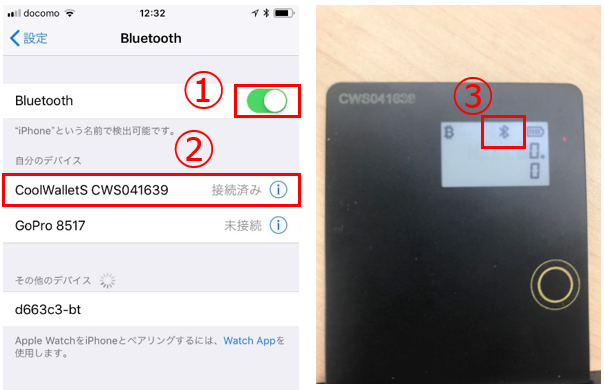
①スマホのbluetooth機能をONにします。
②クールウォレットと「接続済み」になっている事を確認します。
③接続されるとクールウォレット本体ディスプレイにbluetoothアイコンが表示されます。
②スマホアプリを立ち上げて「Send」をクリックします
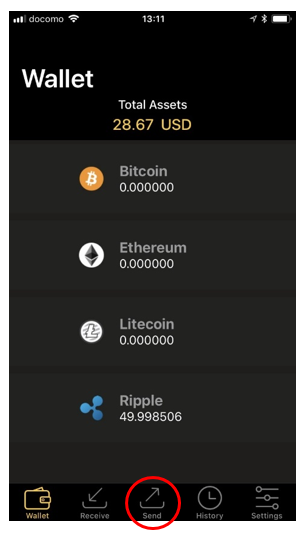
「Send」をクリックします。
③送金したい通貨を選択します
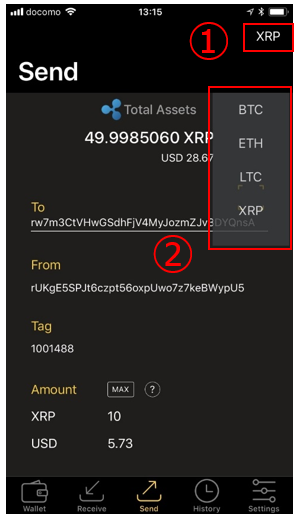
①アプリ右上箇所を選択します
②送金したい通貨を選択します
(ここではXRPを選択)
④各種情報を入力して「SEND」をクリック
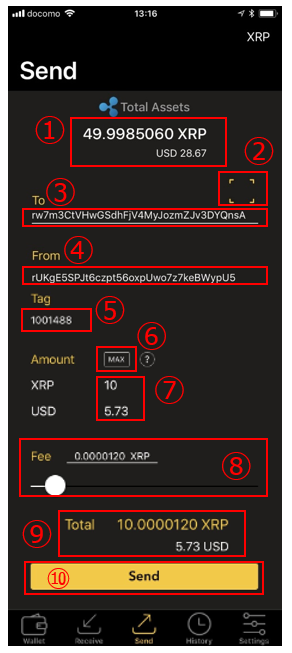
①保有通貨の残高が表示されます
②送金先アドレスをQRコードで読み込む事ができます
③送金先アドレスを入力できます
④送金元アドレスが表示されます
⑤Tag「タグ」を入力できます。
※取引所などへ入金する際に必要となります。送金先にて確認下さい。
⑥「MAX」を選択すると残高を全額入力できます
⑦数量を入力できます。
入力すると目安のUSD表示がされます。
⑧送金手数料を入力できます。
急ぎの場合は、高めに設定してください。低く設定するとなかなかとどかない場合があります。
⑨送金手数料を含めた合計の金額が表示されます。
⑩「Send」ボタンをクリックすると確認画面へ進みます
⑤入力内容を確認して「Confirm」ボタンをクリックします
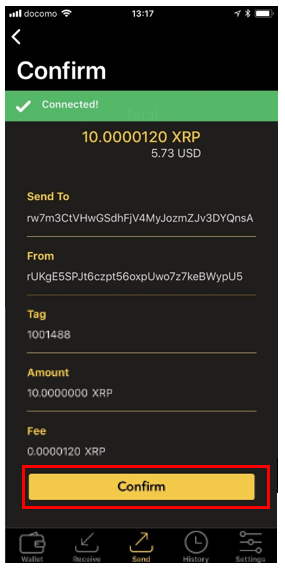
入力内容を確認をして間違えがなければ、「Confirm」ボタンをクリックします。
そうすると下記画面が表示されます。
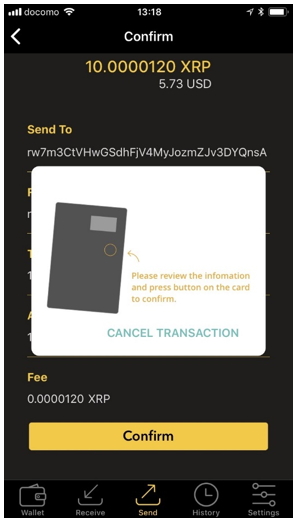
次にクールウォレット本体(カード)に進みます。
⑥クールウォレット本体のボタンをクリック
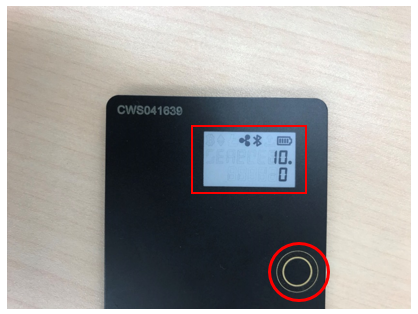
クールウォレット本体のディスプレイに送金通貨のロゴと送金数量が表示されます。
そして、内容を確認して、赤丸箇所のボタンをクリックします。
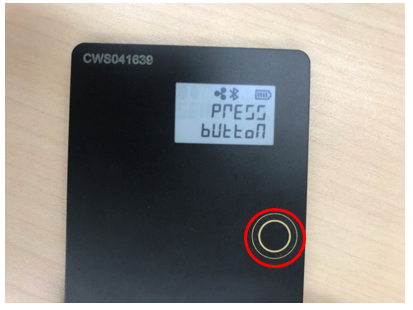
「PRESS BUTTON」の表示がでたら、再度、赤丸箇所のボタンをクリックします
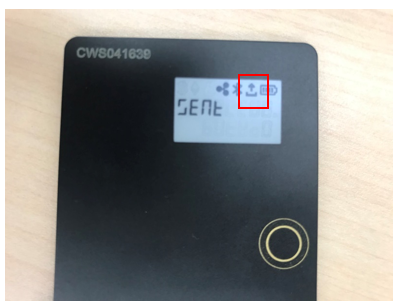
送信状態のアイコンが表示されます。(送信中)
⑦クールウォレットの送金完了
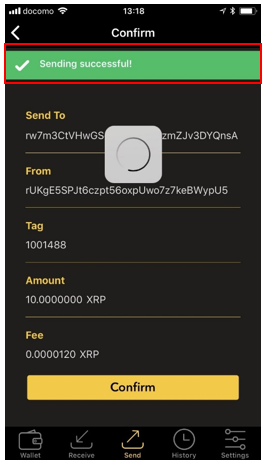
「Sending successful」が表示されると送金完了となります。
History(履歴で確認できます)
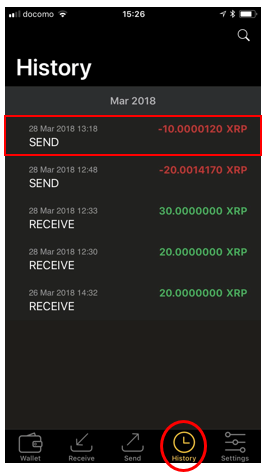
以上がクールウォレットSの送金方法の解説となります。1分くらいで送金できました。
20XRPはウォレットに残した状態にしておきましょう。
他取引所での20XRPをデポジットするように、リップルの仕様となっております。
Coolwallet S(クールウォレットS)の購入はこちらから

コインチェックのハッキング事件により、暗号資産(仮想通貨)の自己管理が今大変注目を受けています。
取引しない暗号資産(仮想通貨)は取引所に置きっぱなしにせずに、各自がハードウォレットで保管しておくことをオススメします。
また、クールウォレット(CoolWalletS)は持ち運びにも便利なので、普段使いの形でスイカやPASMOのような使い方も可能ですね。
暗号資産(仮想通貨)支払いのサービスのお店にいく際に、必要金額のみチャージ(送金)して利用する事もできます。
理想は、保管用と普段持ち歩き用の2枚使いが便利だとおもいます。
スマホアプリ連携ができ、ワイヤレス同期(bluetooth)、カードサイズ(コンパクト)で持ち運びに便利なので
各自の利用シーンに合わせて様々な使い方ができるのがクールウォレット(CoolWalletS)の魅力です。















[…] このサイトの記事を見る […]